Când mi-am pornit computerul astăzi, mi-am dat seama că unele dintre pictogramele mele au dispărut din bara de activități, de ex. Google Talk, Skype etc. Când am încercat să deschid Google Talk, programul s-a deschis în mod normal, dar când am încercat să-l minimizez în bara de activități, nicio pictogramă Google Talk nu era acolo. Am decis să rezolv problema fără a reporni Windows folosind următoarea procedură.
1. Deschideți Managerul de activități Windows apăsând pe „Ctlr+Alt+Del" simultan.
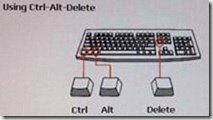
În fila Procese, asigurați-vă că programul încă rulează, de ex. „googletalk.exe”.
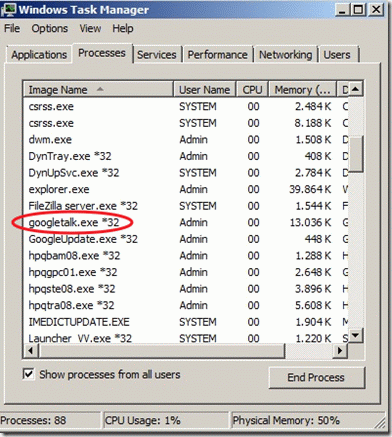
2. Selectează "explorer.exe" procesează și încheie-l folosind "Sfarsitul procesuluibutonul " din dreapta jos a ferestrei Manager de activități.
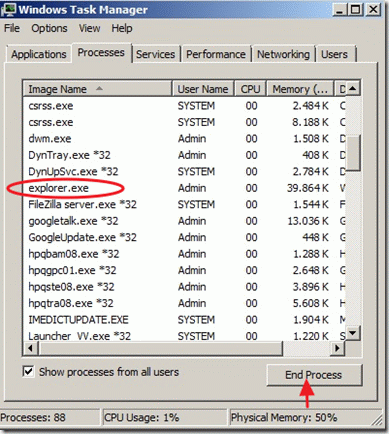
3. Toate pictogramele de pe desktop vor dispărea. Fără a închide Task Manager, accesați „Fişier > Sarcina noua" în colțul din stânga sus în fereastra Managerului de activități.
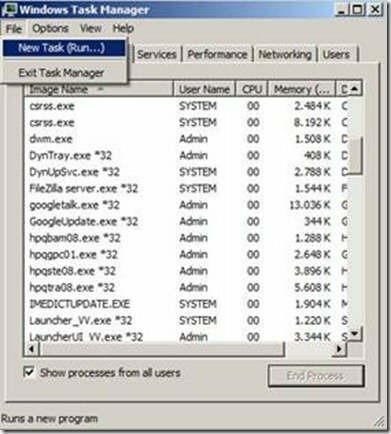
5. În fereastra de comandă Deschideți, tastați „explorer.exe" și apoi alege "O.K"
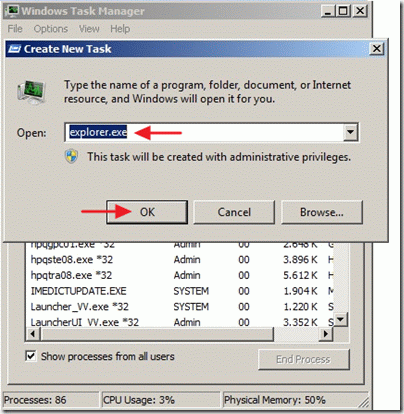
După aceea, Windows Explorer se reîncarcă din nou și, în mod normal, puteți vedea desktop-ul și pictogramele sale revenind și puteți vedea din nou toate pictogramele programului care rulează care apar în bara de activități.